Se um produto ficar sem estoque ou ainda não estiver disponível, você ainda poderá fornecer ações a seus clientes na página do produto.
Vá para Produtos → Produtos → <Produto Desejado> e escolha uma das seguintes ações Fora de estoque :
-
Nenhum - proíbe os clientes de comprar o produto, se o produto estiver em falta ou se você especificou a data em que o produto estaria disponível.
-
Compre com antecedência - permita que os clientes comprem o produto com antecedência, se você especificou que o produto estaria disponível a partir de uma determinada data.
Use o Avail desde o parâmetro de um produto para especificar quando o produto ficará disponível para compra.
-
Inscreva-se para receber uma notificação - ofereça aos clientes uma notificação por e-mail para que eles recebam um e-mail assim que o produto estiver em estoque novamente.
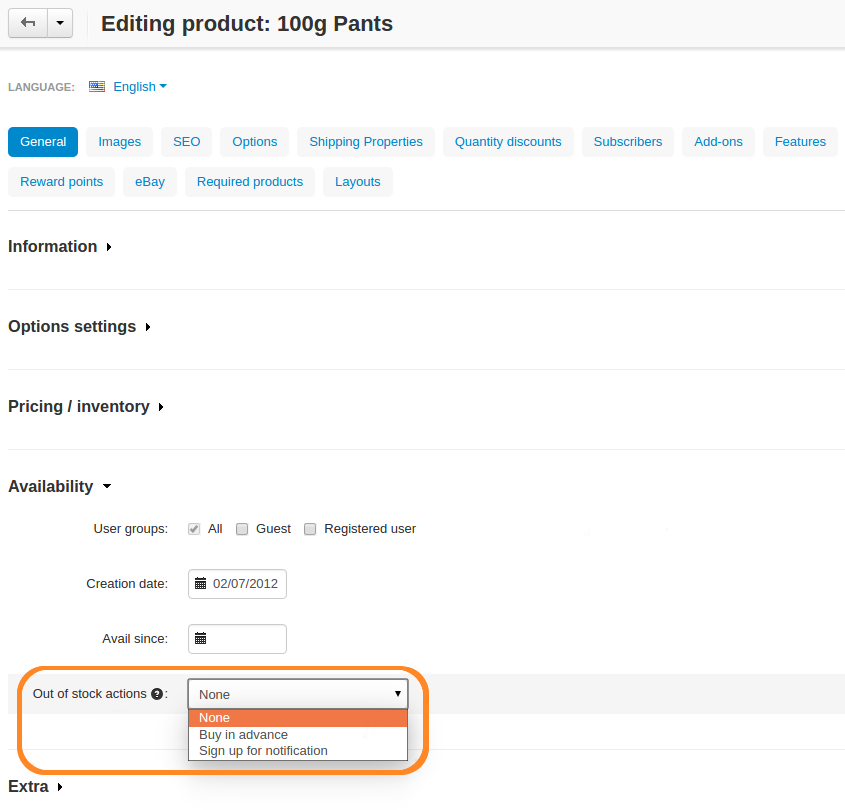
Se você definir o parâmetro Inventário de um produto como Não acompanhar , o produto será sempre tratado como em estoque. O mesmo acontecerá se você acessar Configurações → Geral → Catálogo e marque a caixa Permitir valor negativo em estoque .
Nenhum
O botão Adicionar ao carrinho não aparecerá nestes casos:
-
Você tem 0 itens em estoque e não permite quantidade negativa de itens em seu inventário.
-
O produto ainda não está disponível porque você especificou uma data posterior no campo Avail since.
Se o seu produto estiver disponível a partir de uma data específica, seus clientes verão essa data na página do produto.
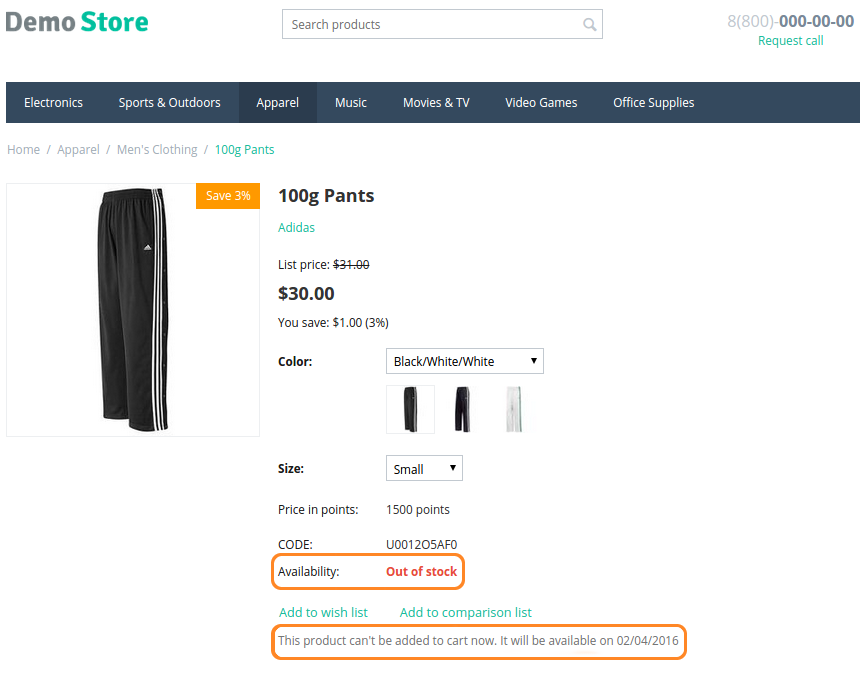
Compre com antecedência
Se você especificar a data de disponibilidade de um produto, os clientes não poderão comprá-lo até essa data. No entanto, você define o parâmetro de ações Fora de estoque do produto para Comprar antecipadamente . Isso permitirá que os clientes comprem esse produto.
Para exibir o botão Adicionar ao carrinho em uma página de detalhes do produto, você deve ter mais de 0 itens do produto em estoque ou permitir um valor negativo no estoque em Configurações → Geral → Catálogo .
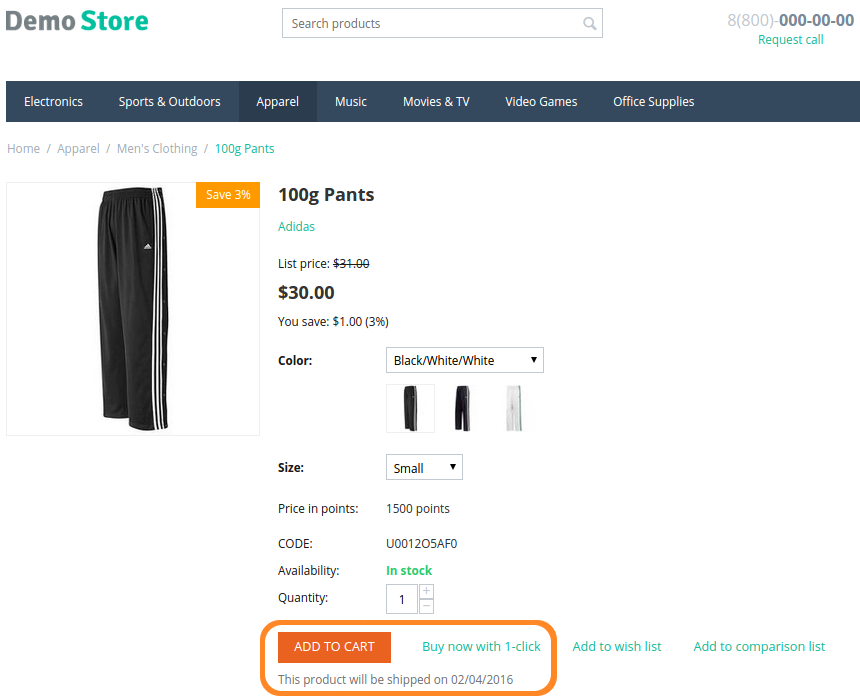
Inscreva-se para notificação
Se um produto estiver em falta, você pode permitir que os usuários se inscrevam em uma notificação por e-mail:
- Os usuários registrados só precisam marcar a caixa de seleção Notificar quando o produto está de volta ao estoque na página do produto.
- Os hóspedes devem fornecer seus endereços de e-mail para receber a notificação.
Os clientes que se inscreveram para a notificação receberão um e-mail quando o produto estiver em estoque novamente.
O produto deve estar esgotado para que a caixa de seleção de notificação seja exibida. A caixa de seleção só aparece nas páginas de produtos que são rastreados sem opções .
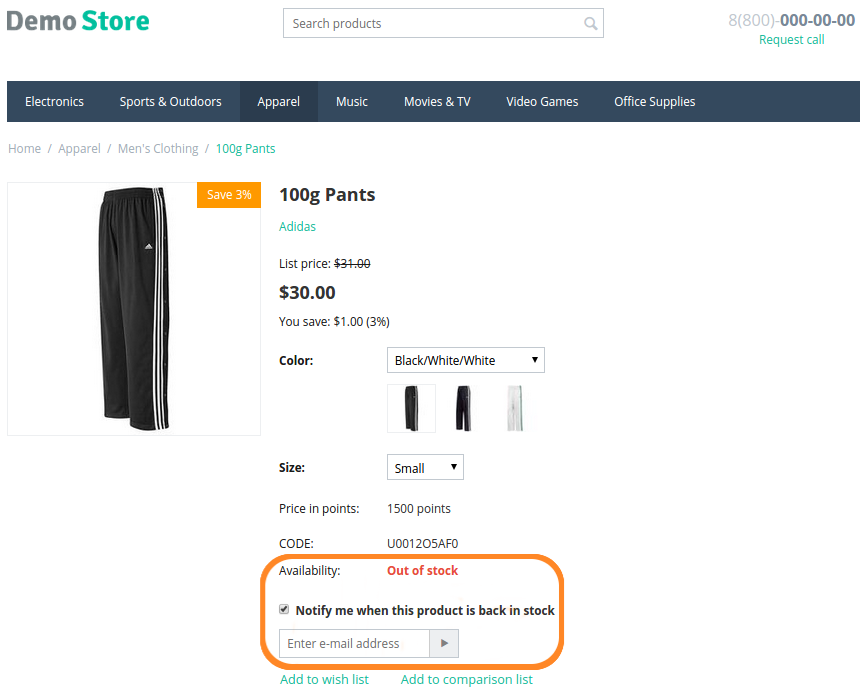
Gerenciar Assinaturas de Produto
Você pode ver as inscrições de produtos de duas maneiras:
- Para ver todas as subscrições de produtos, vá para Produtos → Produtos , clique no botão de roda dentada no canto superior direito e escolha Assinaturas de produto . Você verá a lista de produtos, bem como o número de inscrições para esses produtos na coluna separada.
- Para visualizar inscrições de um determinado produto, vá direto para Produtos → Produtos → <Produto Desejado> e mude para a guia Assinantes .
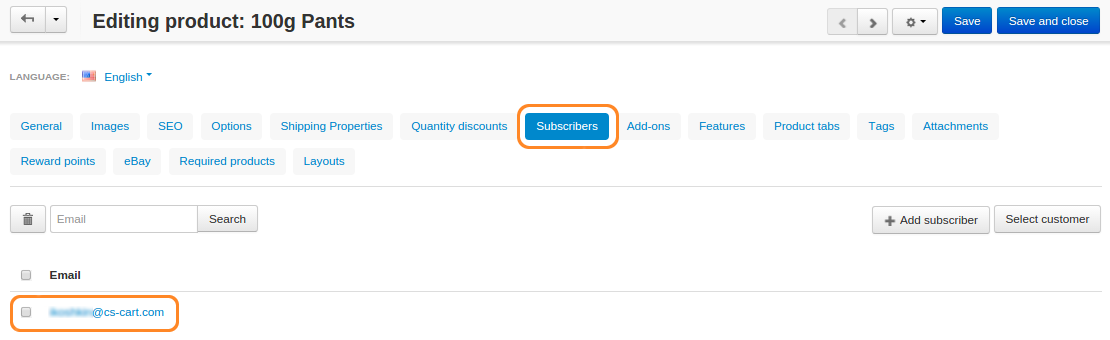
Você pode adicionar inscritos à lista usando estes botões:
- Adicionar assinante - insira o endereço de email de um assinante manualmente.
- Selecionar cliente - escolha os clientes registrados que você deseja assinar para receber notificações por e-mail sobre a disponibilidade do produto.
Quando um assinante recebe o e-mail informando que o produto está em estoque, ele é removido da lista de assinantes do produto automaticamente.
Para remover inscritos da lista manualmente, marque as caixas de seleção ao lado dos endereços de e-mail e clique no botão da lixeira .
